
ノートPCで右クリックできない時の直し方(タッチパッド設定)
右クリックができない場合、タッチパッドの設定で「2本指タップで右クリック」や 「右下を押して右クリック」が無効になっていることがあります。
- スタート → 設定 を開く
- 左メニューから Bluetooth とデバイス → タッチパッド を選ぶ
- タップ を開き、次の2項目にチェックを入れる
- ☑ 2 本の指でタップして右クリックする
- ☑ 右クリックするにはタッチパッドの右下を押します
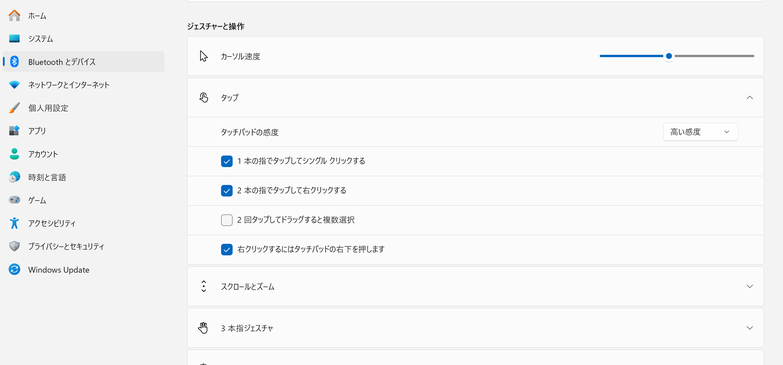
うまくいかない時の確認ポイント
- タッチパッド自体がオフになっていないか
- メーカー独自ツール(Synaptics など)で無効化されていないか
- 外付けマウス接続時の「無効設定」がONになっていないか
ショートカットでも右クリック
キーボードの Shift + F10 でも、右クリックメニューを開けます。 タッチパッドが反応しないときに便利です。
タッチパッドの右クリックのような、ちょっとした操作の疑問も遠慮なくご質問ください。
豊中市・池田市・箕面市・伊丹市・吹田市・尼崎市など北摂エリアから、多くの方が安心して基本操作を学ばれています。
